Txhua tus tswv ntawm lub laptop lossis lub khoos phis tawj ntiag tug sai dua los sis tom qab xav txog kev txuas cov cuab yeej no rau hauv Is Taws Nem. Feem ntau, txoj haujlwm no yog ua los ntawm cov neeg ua haujlwm tshwj xeeb. Tab sis thaum koj xav tau muab kev nkag mus rau hauv Internet rau ntau lub computers tib lub sijhawm, koj yuav tsum ua qhov teeb tsa koj tus kheej.

Nws yog qhov tsim nyog
- Wifi router
- network cables
Cov Lus Qhia
Kauj ruam 1
Ua ntej koj tuaj yeem tau txais kev txuas lus hauv Is Taws Nem los ntawm tag nrho koj lub khoos phis tawj thiab lub khoos phis tawm, koj yuav tsum muab sib txuas ua ke hauv kev sib koom tes hauv ib cheeb tsam. Muaj ob peb txoj hauv kev los daws cov teeb meem no. Koj tuaj yeem tsim lub wireless, wired lossis ua ke sib txuas ntawm cheeb tsam hauv cheeb tsam.
Kauj ruam 2
Cia peb xav txog qhov kev xaiv nyuaj tshaj plaws: tsim thiab tsim kev teeb tsa lub nroog sib txuas hauv cheeb tsam. Tau txais Wi-nkaus router. Qhov tsuas yog ib qho tseem ceeb uas yuav tsum tau ua rau cov khoom siv no yog muaj ntau lub chaw nres nkoj LAN rau cov kab hlau txuas nrog ntawm cov khoos phis tawm.

Kauj ruam 3
Txuas ntawm Wi-nkaus router rau txhua lub laptop thiab khoos phis tawj siv lub network cable. Txuas ib kawg rau daim npav network ntawm koj lub computer, thiab lwm qhov txuas mus rau LAN chaw nres nkoj ntawm router.
Kauj ruam 4
Qhib lub browser thiab nkag mus hauv router tus IP chaw nyob hauv qhov chaw nyob bar. Nws tuaj yeem nrhiav tau hauv cov lus qhia rau lub ntaus ntawv, tab sis feem ntau cov no yog cov chaw nyob hauv qab no: https://192.168.1.1 los yog https://192.168.0.1. Nkag mus rau koj tus username thiab password kom nkag mus rau hauv cov chaw. Cov ntaub ntawv no tseem muaj nyob hauv cov lus qhia
Kauj ruam 5
Qhib Network teeb lossis Is Taws Teeb Is Taws Nem. Sau rau tag nrho cov uas yuav tsum tau teb, xws li: qhov chaw nkag, tus ID nkag mus, lo lus zais thiab hom ntawm cov ntaub ntawv hloov chaw raws tu qauv. Koj tuaj yeem tshawb xyuas tag nrho cov kev txwv no nrog koj tus kws khomob.
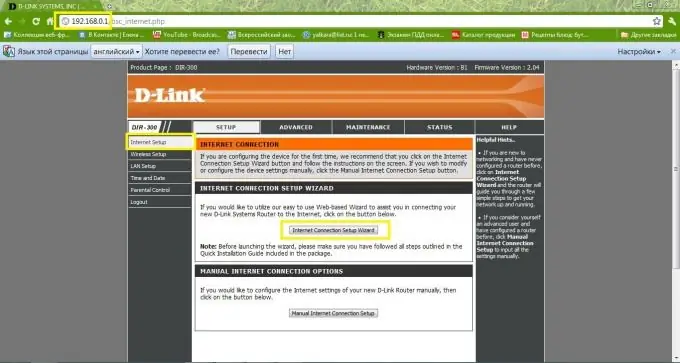
Kauj Ruam 6
Qhib lub Wi-Fi wireless teeb tsa. Hauv cov ntawv Askiv, cov khoom no hu ua Kev Teeb Tsa Hlau. Sau lub npe thiab tus password ntawm koj lub wireless network yav tom ntej. Qhia cov hom xov tooj cua qhia, piv txwv: 802.11g, thiab hom kev sib tsub ntawm cov ntaub ntawv, piv txwv li: WPA2-PSK.
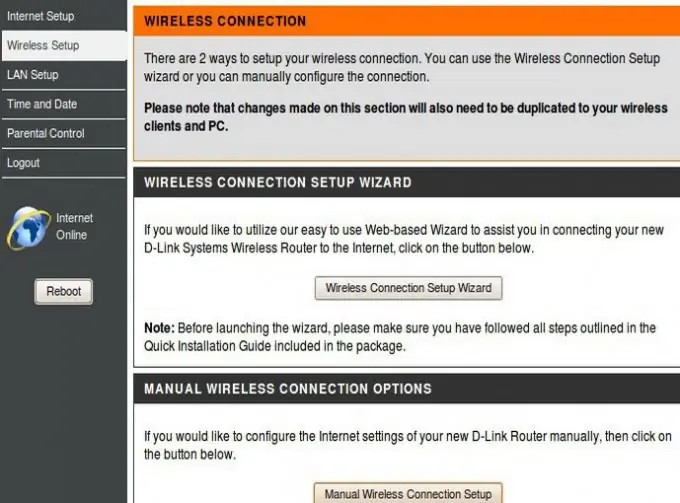
Kauj Ruam 7
Txuag cov hloov pauv chaw thiab rov ua dua lub router. Yog tias "Reboot" ua haujlwm tsis nyob hauv nws cov ntawv qhia, tom qab ntawd tshem tawm lub hwj chim ntawm lub router ntev li 15-20 feeb.
Kauj ruam 8
Txuas cov khoos phis tawm rau lub router uas siv cov xaim hluav taws xob. Txuas lub laptop rau lub hotspot wireless.







